

Bu bölümde bu yazıcıya uygun yazdırma gerçekleştirmenizi sağlayan Hızlı Kurulum (Quick Setup) sekmesi ayarlarını belirtmek için basit bir yordam açıklanmaktadır.
Hızlı Kurulum (Quick Setup) sekmesi hakkındaki ayrıntılar için bkz. "Hızlı Kurulum Sekmesi."
Yazıcının açık olduğunu kontrol edin
Yazıcıya kağıt yükleyin
Yazıcı sürücüsü kurulum penceresini açın
Sık kullanılan bir profil seçin
Hızlı Kurulum (Quick Setup) sekmesindeki Ortak Kullanılan Ayarlar (Commonly Used Settings) öğesinde amacınıza uygun bir yazdırma profili seçin.
Bir yazdırma profili seçtiğinizde, İlave Özellikler (Additional Features), Ortam Türü (Media Type) ve Yazıcı Kağıt Boyutu (Printer Paper Size) ayarları, otomatik olarak önceden ayarlanan değerlere geçirilir.
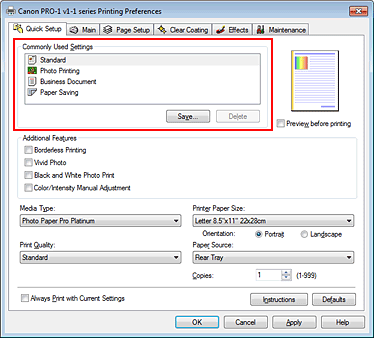
Baskı kalitesini seçin
Baskı Kalitesi (Print Quality) için amacınıza göre Yüksek (High), Standart (Standard) veya Hızlı (Fast) seçeneğini belirleyin.
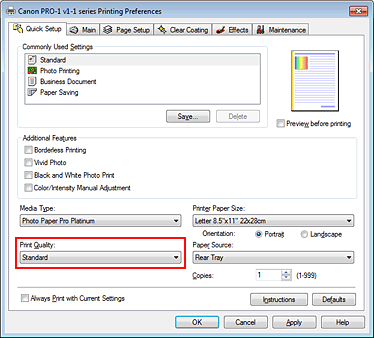
 Önemli
Önemli
Seçilebilen yazdırma kalitesi ayarları yazdırma profiline göre değişebilir.
Kağıt kaynağını seçin
Kağıt Kaynağı (Paper Source) için amacınıza uygun El İle Besleme (Manual Feed) veya Arka Tepsi (Rear Tray) seçeneğini belirtin.
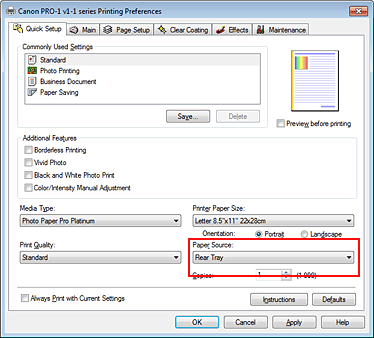
 Önemli
Önemli
Seçilebilen kağıt kaynağı ayarları kağıt türü ve boyutuna göre değişebilir.
Kurulumu tamamlayın
Tamam (OK) seçeneğini tıklatın.
Yazdırma işlemini yürüttüğünüzde, belge, amacınıza uygun ayarlarla yazdırılır.
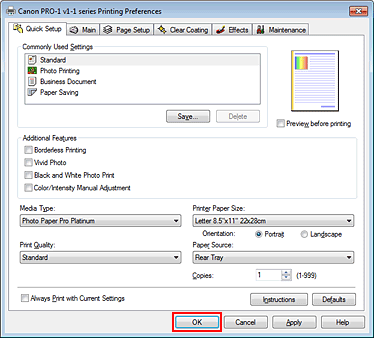
 Önemli
Önemli
Daima Geçerli Ayarlarla Yazdır (Always Print with Current Settings) onay kutusunu seçtiğinizde, Hızlı Kurulum (Quick Setup), Ana (Main), Sayfa Yapısı (Page Setup), Şeffaf Kaplama (Clear Coating) ve Efektler (Effects) sekmelerinde belirtilen tüm ayarlar kaydedilir ve bir sonraki yazdırma işleminde aynı ayarları kullanabilirsiniz. (XPS yazıcı sürücüsü kullanıldığında, Efektler (Effects) sekmesi kullanılamaz.)
Ortak Kullanılan Ayarlar (Commonly Used Settings) penceresinde, belirtilen ayarları kaydettirmek için Kaydet... (Save...) seçeneğini tıklatın.
 Sık Kullanılan Bir Yazdırma Profilini Kaydettirme.
Sık Kullanılan Bir Yazdırma Profilini Kaydettirme.
Sayfa başına dön
|